Cloud Monitoring consente di definire un insieme di risorse come gruppo. Dopo aver definito un gruppo, puoi configurare policy di avviso, grafici e dashboard per monitorarlo. Puoi creare fino a 500 gruppi per ambito delle metriche .
Informazioni sui gruppi
I gruppi forniscono un meccanismo per generare avvisi sul comportamento di un insieme di risorse, anziché su singole risorse. Ad esempio, puoi creare un criterio di avviso che viene attivato se un determinato numero di risorse nel gruppo viola una condizione specifica (ad esempio, carico della CPU), anziché ricevere notifiche di violazioni individuali da ogni risorsa.
Definisci i criteri di appartenenza per i tuoi gruppi. Una risorsa appartiene a un gruppo se soddisfa i criteri di appartenenza del gruppo. I criteri di appartenenza possono essere basati su etichette, regioni, applicazioni e altri criteri. Le risorse possono appartenere a più gruppi.
L'insieme dei membri di un gruppo è dinamico, il che rende i gruppi utili per il monitoraggio di ambienti in evoluzione. Ad esempio, se crei un gruppo i cui criteri di appartenenza specificano una regione geografica, le nuove risorse in quella regione vengono aggiunte automaticamente al gruppo. Non devi modificare i dashboard o i criteri di avviso se l'appartenenza al gruppo cambia.
I gruppi possono contenere sottogruppi, fino a un massimo di otto livelli. Un'applicazione per gruppi e sottogruppi è la gestione di topologie fisiche o logiche. Ad esempio, con i gruppi puoi separare il monitoraggio delle risorse di produzione dal monitoraggio delle risorse di test o sviluppo. Puoi anche creare sottogruppi per monitorare le risorse di produzione per zona.
Utilizzo dei gruppi
Quando crei un gruppo, Monitoring crea una dashboard per il gruppo. Oltre ai controlli standard della dashboard, le dashboard di gruppo forniscono controlli per eseguire le seguenti operazioni:
- Modifica o elimina il gruppo. Non puoi modificare o eliminare un gruppo utilizzato da un criterio di avviso.
- Gestisci i criteri di avviso che dipendono dal gruppo.
- Creare e visualizzare sottogruppi.
- Visualizza incidenti.
- Visualizzare gli eventi.
- Visualizza le risorse del gruppo.
- Accedere alle dashboard delle risorse del gruppo.
Le dashboard di gruppo sono limitate a 100 grafici. I grafici in una dashboard di gruppo mostrano i dati solo dei membri del gruppo.
Lo screenshot seguente mostra la dashboard predefinita per il gruppo "Le mie istanze":
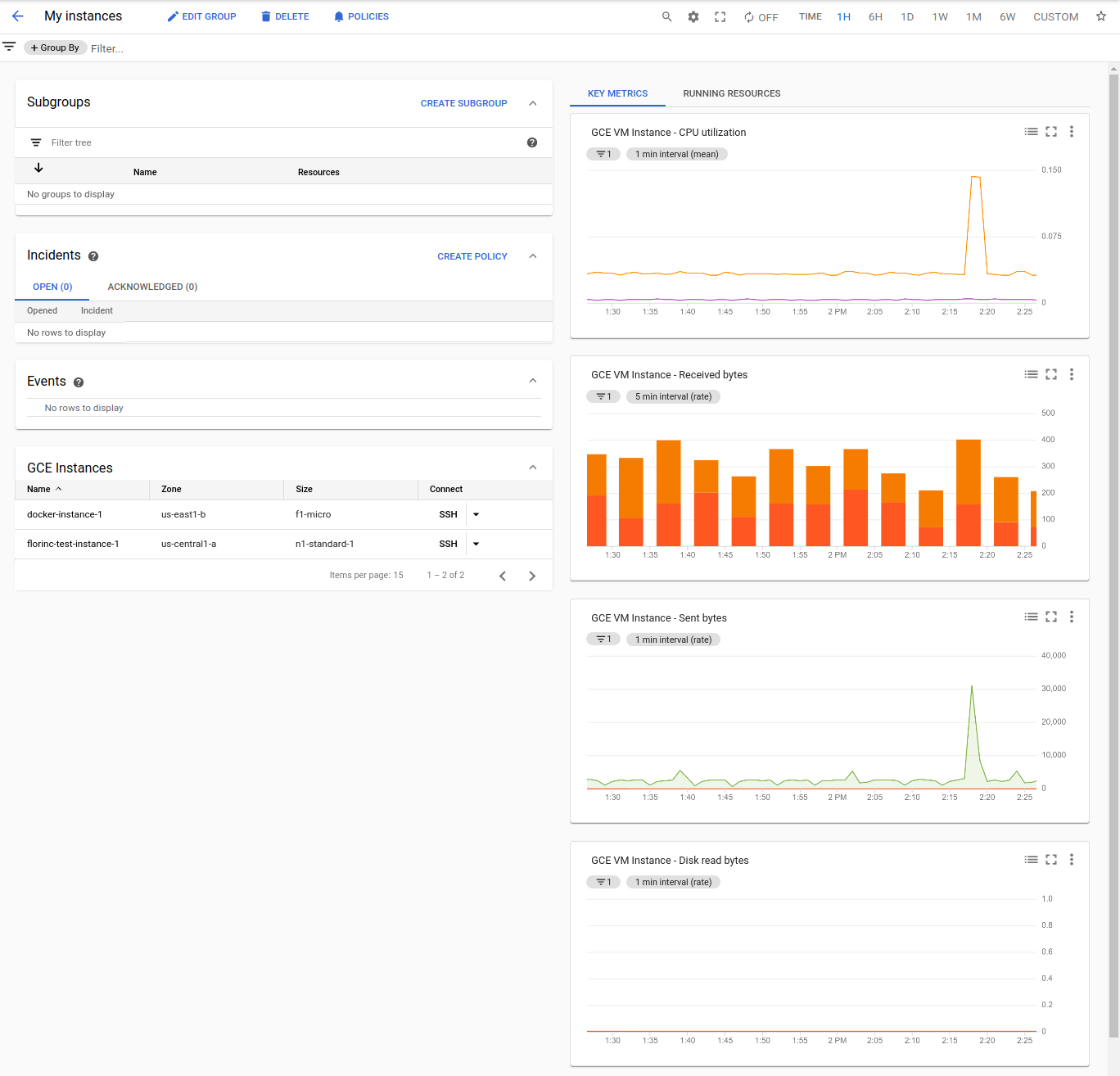
Panoramica dei gruppi di risorse
Nella console Google Cloud , vai alla pagina ![]() Gruppi:
Gruppi:
Se utilizzi la barra di ricerca per trovare questa pagina, seleziona il risultato con il sottotitolo Monitoring.
Puoi aggiungere filtri per modificare i gruppi elencati. Per aggiungere un filtro, fai clic su Filtra tabella e seleziona un tipo di filtro. In base al tipo selezionato, effettua una selezione per il valore del filtro o inserisci il valore.
Per qualsiasi gruppo visualizzato nella pagina Gruppi, puoi:
- Visualizza la dashboard di un gruppo facendo clic sul nome visualizzato del gruppo.
- Modifica il gruppo facendo clic su edit Modifica.
- Elimina il gruppo facendo clic su Elimina.
- Visualizza le policy di avviso associate facendo clic su Policy. notifications
- Visualizza il numero di istanze VM e di risorse nel gruppo
Creare un gruppo
Per creare un gruppo utilizzando la console Google Cloud :
-
Nella console Google Cloud , vai alla pagina
 Gruppi:
Gruppi:
Se utilizzi la barra di ricerca per trovare questa pagina, seleziona il risultato con il sottotitolo Monitoring.
Fai clic su Crea gruppo. Lo screenshot seguente mostra la finestra di dialogo Crea gruppo:
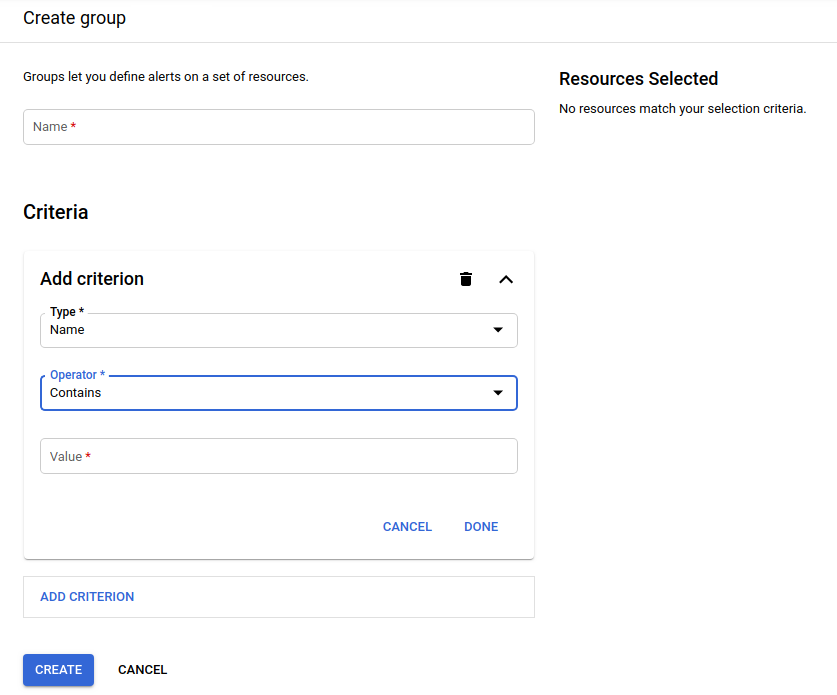
Sostituisci Name con un nome visualizzato per il gruppo. Il nome visualizzato non deve essere univoco nel progetto.
Aggiungi i criteri di appartenenza al gruppo. Per saperne di più, consulta la sezione successiva, Specificare i criteri di adesione.
Fai clic su Crea.
Specificare i criteri di appartenenza
Un gruppo può avere più criteri di appartenenza. I criteri visualizzati dipendono dai servizi utilizzati dal tuo progetto Google Cloud .
Per specificare un singolo criterio quando utilizzi la console Google Cloud , svolgi le seguenti operazioni nella finestra di dialogo Crea gruppo:
Nella finestra di dialogo Aggiungi criterio, seleziona il Tipo di criterio dal menu:
- Nome: (impostazione predefinita) l'appartenenza al gruppo è determinata dal nome visualizzato della risorsa.
Tag: l'appartenenza al gruppo è determinata dai tag. Per questa opzione, viene visualizzato un menu secondario di valori delle risorse che dipendono dalla tua configurazione. Ad esempio, se hai creato istanze Compute Engine e hai assegnato tag di rete o etichette alle istanze, questi tag ed etichette sono elencati nel menu secondario.
I nomi dei tag devono essere minuscoli.
Regione: la località della risorsa.
Tipo di risorsa: una risorsa da cui vengono acquisiti i dati delle metriche. Le risorse possono includere dischi, bucket Cloud Storage o macchine virtuali (VM).
Gruppo di sicurezza: l'appartenenza al gruppo è determinata dal controllo degli accessi basato sui ruoli (RBAC). Ad esempio, puoi specificare un gruppo di sicurezza quando crei un cluster Google Kubernetes Engine. Per saperne di più, consulta la pagina di riferimento di Kubernetes Utilizzo dell'autorizzazione RBAC.
Progetto Cloud: l'identificatore del tuo progetto Google Cloud .
App Engine App: le tue applicazioni App Engine.
Servizio App Engine: servizi App Engine come API Users, Memcache e Images API.
Se selezioni il criterio Nome o Tag, viene visualizzato un menu Operatore. In questo caso, seleziona la modalità di esecuzione del confronto. Per impostazione predefinita, l'operazione di confronto è impostata su Contiene.
Ad esempio, se non vuoi che il tuo gruppo contenga risorse con
instancenel nome, imposta il tipo su Nome, il valore suinstancee l'operatore su Non contiene.Quando il menu Operatore non viene visualizzato, l'operatore di confronto è Uguale a.
Inserisci il valore da trovare.
Fai clic su Fine.
Se vuoi aggiungere un criterio, ripeti la procedura precedente. Quando hai più criteri, imposti la modalità di combinazione dei criteri con il selettore Operatore di combinazione dei criteri. Scegli AND se l'appartenenza richiede che una risorsa soddisfi tutti i criteri. Scegli OR se l'appartenenza richiede che una risorsa soddisfi un singolo criterio.
Lo screenshot seguente mostra la definizione del gruppo per un gruppo denominato "Le mie istanze":
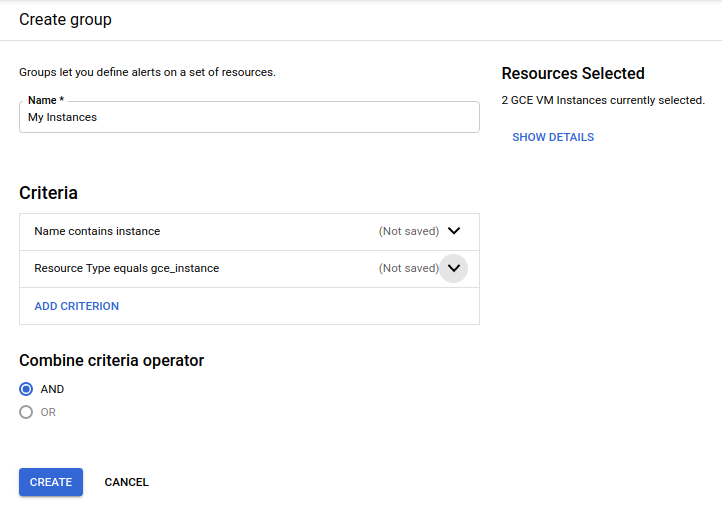
In questo esempio, ci sono due criteri, entrambi devono essere soddisfatti.
Eliminare un gruppo
Per eliminare un gruppo utilizzando la console Google Cloud :
-
Nella console Google Cloud , vai alla pagina
 Gruppi:
Gruppi:
Se utilizzi la barra di ricerca per trovare questa pagina, seleziona il risultato con il sottotitolo Monitoring.
- Seleziona il gruppo da eliminare e fai clic su Elimina.
- Nella finestra di dialogo Elimina gruppo e sottogruppo, fai clic su Elimina per confermare l'azione di eliminazione del gruppo e dei relativi sottogruppi. Se elimini un gruppo, lo rimuovi anche dai criteri di avviso e dai controlli di uptime.
Non puoi eliminare un gruppo utilizzato da un criterio di avviso. Per informazioni su come identificare icriterio di avvisoo, consulta Visualizzare i criteri di avviso associati.
Modifica di un gruppo
Per modificare un gruppo utilizzando la console Google Cloud :
-
Nella console Google Cloud , vai alla pagina
 Gruppi:
Gruppi:
Se utilizzi la barra di ricerca per trovare questa pagina, seleziona il risultato con il sottotitolo Monitoring.
- Seleziona il gruppo da modificare, poi fai clic su edit Modifica.
Non puoi modificare un gruppo utilizzato da un criterio di avviso. Per informazioni su come identificare icriterio di avvisoo, consulta Visualizzare i criteri di avviso associati.
Visualizza le policy di avviso associate
Per visualizzare i criteri di avviso che dipendono da un gruppo:
-
Nella console Google Cloud , vai alla pagina
 Gruppi:
Gruppi:
Se utilizzi la barra di ricerca per trovare questa pagina, seleziona il risultato con il sottotitolo Monitoring.
Seleziona il gruppo, quindi fai clic su notifications Criteri.
La finestra di dialogo Norme include quanto segue:
- Link a ogni norma.
- Opzioni per modificare, copiare o eliminare le norme.
- Attiva/disattiva per abilitare o disabilitare il criterio.
- Pulsante Crea policy.
Crea un criterio di avviso per il gruppo
Per creare un criterio di avviso che limiti la serie temporale selezionata dalla metrica a un gruppo:
-
Nella console Google Cloud , vai alla pagina
 Gruppi:
Gruppi:
Se utilizzi la barra di ricerca per trovare questa pagina, seleziona il risultato con il sottotitolo Monitoring.
- Seleziona il gruppo, quindi fai clic su notifications Criteri.
- Fai clic su Crea criterio.
- Seleziona il tipo di metrica e la risorsa da monitorare.
- Fai clic su Filtra e seleziona Gruppo.
- Espandi arrow_drop_down Valore e seleziona il nome del gruppo.
- Fai clic su Fine.
- Completa i passaggi per configurare il criterio di avviso. Per ulteriori informazioni, consulta Creare policy di avviso basate su metriche.
Gestire i gruppi utilizzando l'API Cloud Monitoring
Puoi creare, modificare, recuperare ed eliminare gruppi utilizzando l'API
projects.groups. Tuttavia, i gruppi creati utilizzando l'API
non sono modificabili nell'interfaccia utente.
Nell'API, i gruppi sono identificati da un campo groupId. Si tratta di un identificatore
assegnato da Cloud Monitoring quando crei il gruppo. Il valore che fornisci
per il gruppo nel campo Nome gruppo è un nome di sola visualizzazione, memorizzato in un
campo displayName.
Puoi anche utilizzare i filtri di Monitoring per:
- Aggiungi risorse a un gruppo.
- Elenca i membri di un gruppo.
- Recupera i dati delle serie temporali in base ai gruppi.
Passaggi successivi
- Crea e visualizza i controlli di uptime per il gruppo.
- Crea criteri di avviso per il gruppo.

